怎么用苹果手机查找另一台手机,如今苹果手机已成为我们生活中不可或缺的一部分,有时我们或许会遗失或丢失手机,这无疑会给我们带来不便和困扰。幸运的是苹果提供了一项强大的功能,即远程定位另一台iPhone手机。无论是为了寻找遗失的手机,还是为了保护个人信息安全,这项功能都能帮助我们快速定位丢失的iPhone手机。如何使用苹果手机查找另一台iPhone手机呢?让我们一起来探索吧!
iPhone手机如何远程定位另一台iPhone手机
1.首先在两部苹果手机上面同时打开“设置”选项进入。
2.接着打开iCloud,在两部手机上面登录同一个苹果Apple ID账号。
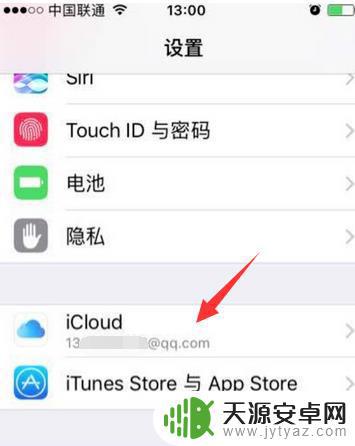
3.Apple ID账号登录完成之后,注意一下:将里面的“查找我的iPhone”这个功能开启来。
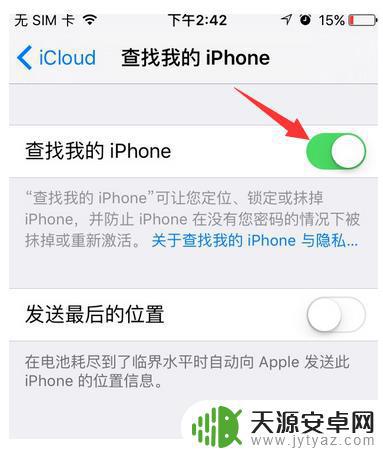
4.以上步骤设置完成以后,在iPhone手机上面安装“查找我iPhone”软件。如果您的手机上面已经有安装过, 可以跳过此步骤。
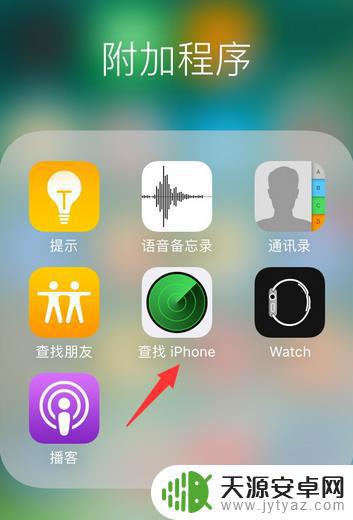
5.下一步,打开“查找我的iPhone”。输入刚刚登录在苹果手机登录的Apple ID账号,登录到查找我的iPhone 里面
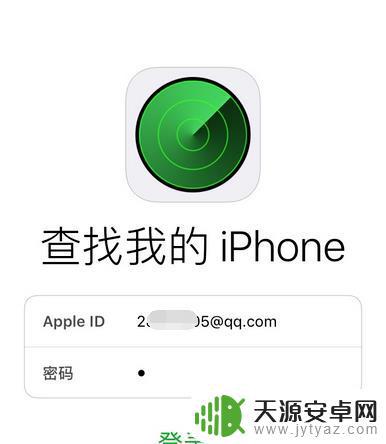
6.提示:正在定位,稍微等待几秒。
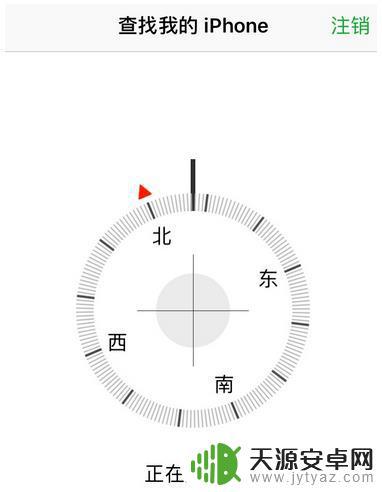
7.当手机定位成功后就可以看到地图上面显示两部苹果手机的定位位置。蓝色小点是目前个人所处在的苹果 手机位置,另一个被定位的位置的苹果手机以iPhone图标显示出来。
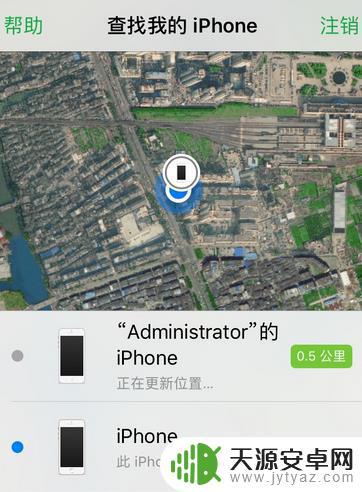
以上是关于如何使用苹果手机查找另一台手机的全部内容,如果您遇到相同的情况,可以按照这些方法解决问题。









